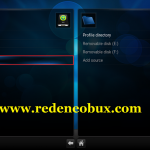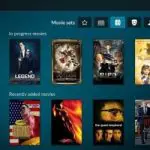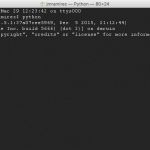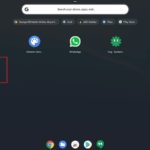Exodus es sólo un complemento, pero es una compleja aplicación de Python que funciona junto con Kodi. Como Exodus es como cualquier otra aplicación, tendrá problemas y tendrás que mantenerla. Pero, ¿qué hacer si decide dejar de funcionar correctamente?
La mayoría de los problemas con los que te encuentras se pueden arreglar fácilmente. Sin embargo, hay problemas con los que te puedes encontrar que requieren medidas más profundas. Dado que el Éxodo no es en realidad un producto oficial de ninguna compañía, puede ser algo muy delicado. Deberías buscar otros complementos más legítimos si es necesario, pero deberías probar algunas cosas antes de reemplazar el complemento por otro.
Despejando su caché de éxodo
Lo primero que deberías tratar de arreglar en el Éxodo es limpiar su caché. Esto puede ayudar a aliviar algunos de los problemas con la carga de contenido. Éxodo pone flujos en un caché y luego se retira del caché cuando tratas de verlo. El problema es que el contenido de la secuencia puede haber cambiado o ya no está disponible, lo que hará que Éxodo falle. Cuando despejas la caché, se evita el problema que tienes aquí.
1. Ir a la pestaña de complementos dentro de Kodi
2. Luego, ve a Mis complementos, complementos de video y luego a Éxodo
3. Elija la opción Herramientas en Éxodo
4. Luego, desplácese hacia abajo hasta que vea Clear cache
5. Se le pedirá que confirme después de que elija borrar el caché y una vez que lo haga se borrará en Éxodo
Borrando su caché Kodi y archivos temporales
A veces tendrás que ir un poco más allá del caché del Éxodo para arreglar el problema. Puede que tengas que limpiar la caché de Kodi y los archivos temporales, así como la caché del Éxodo. Lo malo de esto es que requiere la ayuda de un plugin. Lo bueno es que el plugin debería estar disponible en el repositorio que usaste para instalar Exodus.
1. Ve a tu pestaña de complementos
2. Elija la opción Descargas
3. Luego, seleccione los complementos del programa
4. Desplácese por la lista de complementos hasta llegar a Merlín Wizard. La lista está en orden alfabético así que en algún lugar del medio. Elígela y luego pulsa el botón Instalar en la esquina inferior derecha de tu pantalla
5. Ahora, necesitas abrir el Mago de Merlín. La interfaz de usuario de Kodi cambiará, pero eso no importa para qué estás usando esto
6. Ahora, elige la caja de herramientas en la parte superior de tu pantalla
7. En la parte inferior derecha de su pantalla habrá tres opciones que deberá seleccionar. En Mantenimiento de la casa elige primero Borrar caché, luego elige Borrar paquetes y finalmente elige Borrar miniaturas. Cuando elijas Borrar miniaturas, Kodi se reiniciará, así que haz esto último para evitar tener que volver a entrar.
8. Cuando Kodi reinicie, tu caché estará vacío de nuevo y debería ayudarte con tus problemas con el Éxodo.
Cómo ajustar la configuración del tiempo de espera
1. Ve a Éxodo y selecciona Herramientas
2. Elija Configuración general que está en la parte superior y esto abrirá una ventana del panel de control
3. Habrá un deslizador de Tiempo de espera del Proveedor en la parte superior de esta ventana. Quieres bajar esto a alrededor de 30
4. Si lo quita, evitará que Éxodo intente obtener contenido de un proveedor durante mucho tiempo. Si el proveedor con el que Éxodo está tratando de funcionar es lento, Éxodo buscará un proveedor más rápido y mejor
Usar una VPN para conectarse a Exodus
Las compañías de cine y televisión odian a Kodi y a Éxodo porque amenazan a su industria ofreciendo contenidos gratuitos. Debido a esto, hay mucha gente que lucha contra los complementos de streaming como estos. Los proveedores de servicios de Internet en realidad reducen su velocidad, bloquean el contenido y le envían avisos de la DMCA sólo porque está usando estos servicios.
Puedes evitar que te ralenticen o bloqueen completamente así simplemente usando una VPN. Quieres conectar cualquier dispositivo en el que uses Kodi a tu Internet mientras usas una VPN. También quieres asegurarte de que la conexión VPN es una conexión sólida y fuerte y necesitas asegurarte de que la conexión no tiene «fugas». Las VPN también ocultan lo que haces en línea a las agencias gubernamentales y a tu ISP para mantener en secreto tu uso de Internet.
- Cuando empiece a funcionar la VPN, asegúrese de que se conecta a un servidor que esté congestionado o que tenga mucho tráfico. También deberías intentar elegir un servidor relativamente cerca de donde estás ubicado y luego probar la velocidad de Internet para asegurarte de que la conexión es fuerte.
- Cuando tu VPN «se filtra» eso significa que los datos sobre tu conexión se están liberando y tu ISP puede ver lo que estás haciendo en línea y posiblemente hacerte la vida difícil. Puedes hacer una prueba de fuga en tu dispositivo para ver si tu VPN tiene fugas o no. Si es así, deberá configurar un conmutador de apagado de VPN para asegurarse de que su Internet funciona correctamente a través de su VPN y que no se filtran datos.
Actualización de Éxodo
Tal vez no has actualizado el Éxodo en mucho tiempo y hay una actualización más reciente por ahí. Cuando los complementos dejan de funcionar, es muy probable que haya una actualización para ellos.
1. Ve a tu pestaña de complementos
2. Luego ve a Video Add-ons y luego a Exodus
3. En la parte inferior de la página elija la opción de comprobar si hay una actualización
4. Debería aparecer una ventana con todas las actualizaciones posibles para el Éxodo. Debes elegir la más reciente e instalarla.
Si intentas todos estos métodos para arreglar el Éxodo, es posible que tengas que eliminarlo y volver a instalarlo, o incluso pasar a un complemento diferente que se adapte mejor a tus necesidades y que realmente funcione para ti.